
Se stai riscontrando l’errore “Microsoft Office non può verificare la licenza per questo prodotto” durante il tentativo di aprire le applicazioni Microsoft Office 2013 o 2016 su un dispositivo Windows 10/8.1/8/7, allora sei nel posto giusto.
Qui, stiamo discutendo di questo problema in dettaglio e fornendo alcune procedure/metodi consigliati per la risoluzione. Iniziamo la discussione.
Che cos’è l’errore “Microsoft Office non può verificare la licenza per questo prodotto”?
È un errore comune classificato come problema di licenza Microsoft. Questo errore viene solitamente visualizzato con Microsoft Office 2013 e 2016 su versioni di Windows inclusi i dispositivi basati su Windows 7, 8, 8.1 e Windows 10. Questo errore si verifica se un utente ha precedentemente eseguito la procedura guidata di compatibilità del programma per un programma associato al pacchetto Microsoft Office e ha anche impostato l’opzione per eseguire facilmente il programma nella modalità di compatibilità.
Molti utenti hanno già segnalato questo errore su varie piattaforme online, incluso il sito del forum online ufficiale di Microsoft e altre piattaforme popolari, e hanno chiesto la soluzione. Un utente ha riferito che “Eseguo Microsoft Office 2013 nella macchina virtuale sul mio computer da oltre un anno, ma improvvisamente l’altro giorno, quando ho provato ad aprire MS Word, ho ricevuto il messaggio di errore”. Diamo un’occhiata al messaggio di errore.
“Microsoft Office non può verificare la licenza per questo prodotto. Dovresti riparare il programma di Office usando il Pannello di controllo”
Motivi dietro questo errore:
- Le applicazioni di Microsoft Office vengono eseguite in modalità compatibilità per un sistema operativo diverso
- Gli attacchi di virus o malware possono causare diversi danni al computer come questo problema
- Questo errore potrebbe verificarsi a causa dell’impossibilità di eseguire ed eseguire correttamente il servizio “sppsvc.exe” sul computer
- È possibile che venga visualizzato questo errore a causa di prodotti Microsoft Office piratati
[Suggerimenti e trucchi] Come risolvere Microsoft Office non è in grado di verificare la licenza per questo prodotto Errore?
Procedura 1: disabilitare la modalità di compatibilità
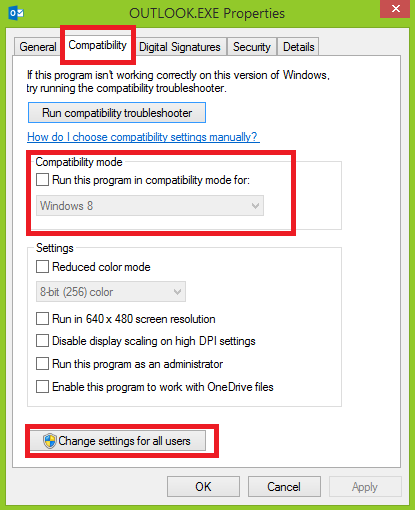
Passaggio 1: apri “Questo PC”, “Risorse del computer”, “Computer”
Passaggio 2: vai alla cartella di installazione principale di Microsoft Office e cerca l’eseguibile del programma Office che desideri utilizzare
Passaggio 3: fai clic con il pulsante destro del mouse e seleziona “Proprietà”
Passaggio 4: fare clic sulla scheda “Compatibilità” e deselezionare la casella di controllo “Esegui questo programma in modalità compatibilità per”
Passaggio 5: Infine, fai clic su “Applica” e “OK” per salvare le modifiche.
Passaggio 6: riavvia l’applicazione Office e verifica se il problema è stato risolto.
Procedura 2: riavviare il servizio di protezione del software
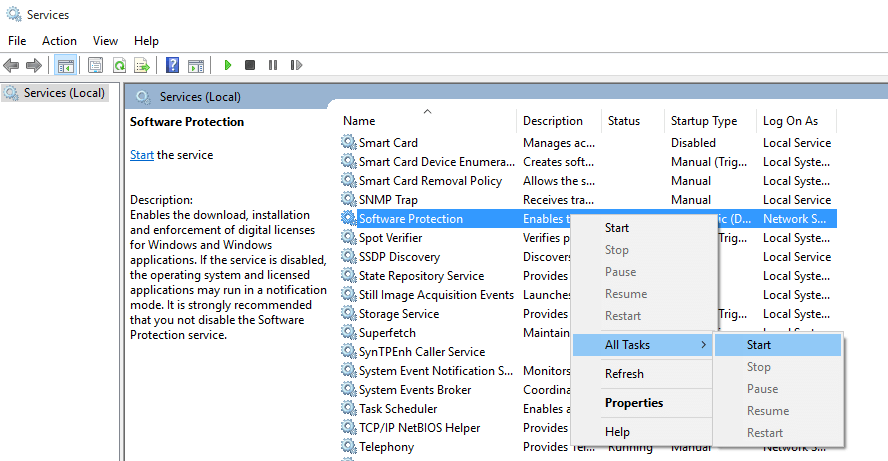
Passaggio 1: premere il tasto “Windows + R” dalla tastiera e digitare “services.msc” e premere il pulsante “Ok”
Passaggio 2: individuare “Protezione software” nell’elenco
Passaggio 3: fai clic con il pulsante destro del mouse e seleziona “Proprietà”
Passaggio 4: fare clic sul pulsante “Avvia” nella sezione “Stato del servizio”.
Passaggio 5: assicurati di disporre di una connessione Internet attiva. Chiudi tutte le finestre aperte e prova ad aprire nuovamente l’applicazione Office.
Procedura 3: modificare la proprietà del processo “sppsvc.exe” utilizzando “Editor del registro”
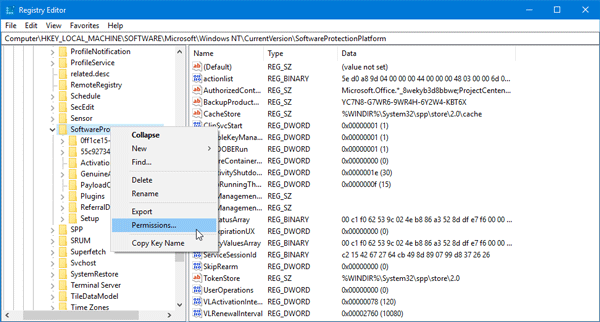
Passaggio 1: premi insieme i tasti “Windows + R” dalla tastiera per aprire “Finestra di dialogo Esegui”
Passaggio 2: nella finestra di dialogo “Esegui” aperta, digita “regedit” e premi il pulsante “Ok”.
Passaggio 3: nella finestra “Editor del registro” aperta, accedere a “HKEY_LOCAL_MACHINE\SOFTWARE\Microsoft\Windows NT\CurrentVersion\SoftwareProtectionPlatform“
Passaggio 4: fare clic con il tasto destro del mouse e selezionare “Autorizzazioni”
Passaggio 5: seleziona “sppsvc” dall’elenco e seleziona la casella di controllo “Controllo completo”.
Passaggio 6: Infine, fai clic su “Applica” e “Ok” per salvare le modifiche
Passaggio 7: riavvia il computer e controlla se il problema è stato risolto
Procedura 4: avviare il processo “sppsvc” utilizzando “Editor del registro”

Passaggio 1: premere il tasto “Windows + R” dalle tastiere e digitare “regedit”, quindi premere il tasto “Invio”
Passaggio 2: nella finestra “Editor del registro” aperta, vai a “HKEY_LOCAL_MACHINE\SYSTEM\CurrentControlSet\Services\sppsvc“
Passaggio 3: nel riquadro di destra, trova la chiave “DelayedAutoStart” e fai doppio clic su di essa
Passaggio 4: imposta il suo valore da “1” a “0” e premi il pulsante “OK” per salvare le modifiche
Passaggio 5: dopodiché, trova la chiave “Start” e fai doppio clic su di essa
Passaggio 6: cambia il suo valore in “2” e premi il pulsante “Ok” per salvare le modifiche
Passaggio 7: allo stesso modo, trova la chiave “Tipo” e imposta il suo valore su “20” e premi il pulsante “Ok”.
Passaggio 8: dopo aver applicato tutte queste modifiche, riavvia il computer e controlla se il problema è stato risolto.
Procedura 5: aggiornare Microsoft Office
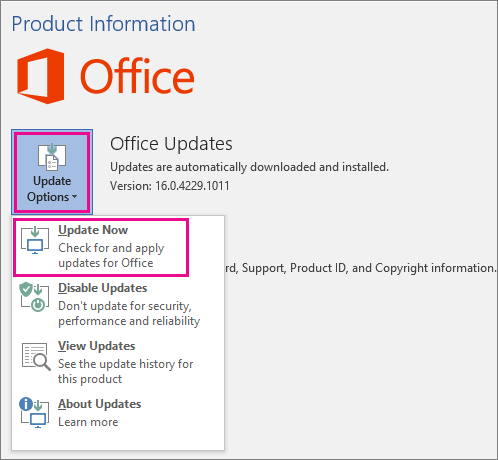
Passaggio 1: premi insieme i tasti “Windows + X” dalla tastiera e seleziona “App e funzionalità”
Passaggio 2: nella finestra aperta, trova “Office” nell’elenco dei programmi
Passaggio 3: fare clic su di esso e quindi fare clic su “Modifica”
Passaggio 4: avvia l’installazione e fai clic sull’opzione “Ripara”.
Passaggio 5: fare clic su “Riparazione online” e nella finestra di dialogo di conferma, fare nuovamente clic su “Ripara”.
Passaggio 6: questo processo aggiornerà il tuo Office. Al termine, riavvia il computer e controlla se il problema è stato risolto.
Procedura 6: verificare l’aggiornamento di Windows

Passaggio 1: premi insieme i tasti “Windows + I” dalla tastiera per aprire l’app “Impostazioni”.
Passaggio 2: ora vai su “Aggiornamento e sicurezza> Windows Update”
Passaggio 3: fare clic su “Verifica aggiornamenti” nella sezione “Aggiornamento di Windows”.
Passaggio 4: questo processo scaricherà/installa automaticamente l’aggiornamento di Windows disponibile. Una volta aggiornato, riavvia il PC e controlla se il problema di licenza Microsoft è stato risolto.
Conclusione
Sono sicuro che questo articolo ti ha aiutato a “Correggere Microsoft Office non può verificare la licenza per questo prodotto” con diversi metodi/procedure semplici. Puoi scegliere/seguire una o tutte le procedure per risolvere questo problema.
Se non riesci a riparare Microsoft Office non è in grado di verificare la licenza per questo prodotto Problema di errore con le soluzioni sopra menzionate, è possibile che il tuo sistema sia stato infettato da malware o virus. Secondo i ricercatori di sicurezza, malware o virus causano diversi danni al tuo computer.
In questo caso, puoi scansionare il tuo computer con un potente software antivirus che ha la capacità di eliminare tutti i tipi di malware o virus dal sistema.
Puoi anche provare un’altra possibile soluzione per risolvere questo problema. Ti consigliamo di riparare i tuoi PC/laptop con potenti strumenti/software di riparazione per PC che hanno la capacità di rimuovere tutto il software di facoltà, pulire il registro di sistema, rimuovere tutti i tipi di malware o virus, correggere tutti i tipi di bug o errori e migliorare le prestazioni del sistema anche. Puoi scaricare il potente strumento/software di riparazione del PC tramite il link “Download” di seguito.
Il tuo PC si comporta in modo anomalo e necessita di un’ottimizzazione istantanea?
Ti consigliamo di scegliere Advanced System Repair Suite, dedicata a offrire opzioni complete per ottimizzare un PC, correggere eventuali errori di Windows e rimuovere facilmente le minacce malware. Il software è pluripremiato e suggerito come la migliore applicazione di correzione del malware che supporta tutte le versioni di Windows, inclusi XP/Vista/7/8/8.1/10. Solo 3 passaggi per usufruire di un PC senza errori.
Scarica scanner gratuito
- Scarica Advanced System Repair e installa sul tuo PC. (Seguire tutte le istruzioni sullo schermo quando viene eseguito il programma di installazione)
- Fare clic sul pulsante “Scansiona il tuo PC” per scansionare tutti i problemi presenti, gli errori, i file spazzatura e le minacce malware.
- Infine, fai clic su “Avvia riparazione” per risolvere tutti i problemi rilevati nei prossimi minuti.